Windows 10'da Kapatma, Yeniden Başlatma, Uyku ve Hazırda Beklet'i devre dışı bırakın
Windows, Windows XP'den Windows 10'a birçok değişiklik geçirdi. Bugün, işletim sisteminin aynı görevleri yapmak için biraz farklı yolları vardır. Windows 10, bir bilgisayarı yeniden başlatmak ve kapatmak için çeşitli yollar sunar. Bu yazıda, Windows 10'da güç komutlarının (Kapat, Yeniden Başlat, Uyku ve Hazırda Beklet) nasıl gizleneceğini göreceğiz. Bu, yöneticiyseniz ve bu araçlara kullanıcı erişimini kısıtlamak istiyorsanız yararlı olabilir.
Reklamcılık
Windows 10'da bir güç komutu yürütmenin birkaç yolu vardır.
İlki açıktır - Başlat menüsündeki güç düğmesini kullanabilirsiniz:
 Başlat menüsünü açın ve Güç düğmesine tıklayın. Menüsü gerekli öğeleri içerir. Bu arada, eğer geri dönmek istersen grafik önyükleme menüsü ortamı sorun giderme seçeneklerini içeren, Shift tuşunu basılı tutun ve ardından Yeniden Başlat'a basın.
Başlat menüsünü açın ve Güç düğmesine tıklayın. Menüsü gerekli öğeleri içerir. Bu arada, eğer geri dönmek istersen grafik önyükleme menüsü ortamı sorun giderme seçeneklerini içeren, Shift tuşunu basılı tutun ve ardından Yeniden Başlat'a basın.
İkinci yöntem ise Uzman Kullanıcılar menüsü / Win + X menüsü. Birkaç şekilde açılabilir:
- basabilirsin Kazanç + x açmak için kısayol tuşlarını birlikte kullanın.
- Veya Başlat düğmesine sağ tıklayabilirsiniz.
Yalnızca "Kapat veya oturumu kapat -> Yeniden Başlat" komutunu çalıştırmanız gerekir:

Son olarak, basabilirsiniz Ctrl + alt + del. Özel bir güvenlik ekranı görünecektir. Orada, sağ alt köşedeki Güç düğmesine tıklayın.

Bilgisayarınızı yeniden başlatmak, kapatmak veya hazırda bekletmek için daha fazla yöntem vardır. Windows 10'daki kullanıcılar için güç menüsünde Kapat, Yeniden Başlat, Uyku ve Hazırda Beklet seçeneklerini devre dışı bırakmak mümkündür. İşte nasıl.
Windows 10'da Kapatma, Yeniden Başlatma, Uyku ve Hazırda Beklet'i devre dışı bırakmak için, aşağıdakileri yapın.
- için Grup İlkesi Düzenleyicisi uygulamasını açın. belirli kullanıcılar veya gruplar, veya yöneticiler hariç tüm kullanıcılar. Ayrıca, başlatabilirsiniz
gpedit.mscGeçerli kullanıcıya veya bilgisayarın tüm kullanıcılarına kısıtlamalar uygulamak için doğrudan Win + R (Çalıştır) iletişim kutusundan.
- Solda, Kullanıcı Yapılandırması > Yönetim Şablonları > Başlat Menüsü ve Görev Çubuğu klasörüne gidin.
- Sağda, politikayı etkinleştirin Kapatma, Yeniden Başlatma, Uyku ve Hazırda Bekletme komutlarını kaldırın ve bunlara erişimi engelleyin.
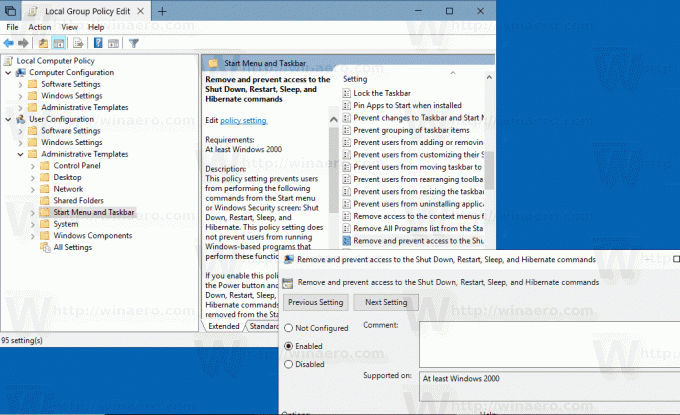
Aynı seçenek, Bilgisayar Yapılandırması > Yönetim Şablonları > Başlat Menüsü ve Görev Çubuğu altında bilgisayarın tüm kullanıcıları için yapılandırılabilir. Aşağıdaki ekran görüntüsüne bakın:
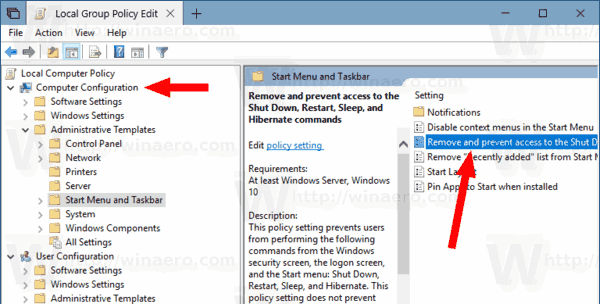
Bu politikayı etkinleştirdikten sonra, tekrar başlat senin bilgisayarın.
Aynı şey bir Registry tweak ile yapılabilir. Nasıl yapılabileceğini görelim.
Bir Registry Tweak ile Güç Komutlarına Erişimi Kısıtlayın
- Aç Kayıt Defteri Düzenleyicisi uygulaması.
- Aşağıdaki Kayıt Defteri anahtarına gidin.
HKEY_CURRENT_USER\Yazılım\Microsoft\Windows\CurrentVersion\İlkeler\Explorer
Kayıt defteri anahtarına nasıl gidileceğini görün tek tıklamayla.
- Sağ tarafta yeni bir 32-Bit DWORD değeri oluşturun Güç Seçeneklerini Gizle.
Not: Olsanız bile 64 bit Windows çalıştıran yine de 32 bitlik bir DWORD değeri oluşturmalısınız.
Değerini ondalık olarak 1 olarak ayarlayın. - Windows 10'u yeniden başlatın.
- Bu kısıtlamayı tüm kullanıcılara uygulamak için değeri oluşturun Güç Seçeneklerini Gizle anahtarın altında HKEY_LOCAL_MACHINE\SOFTWARE\Microsoft\Windows\CurrentVersion\Policies\Explorer.
İpucu: Yapabilirsiniz Windows 10 Kayıt Defteri Düzenleyicisi'nde HKCU ve HKLM arasında hızla geçiş yapın.
Zaman kazanmak için aşağıdaki Kayıt Defteri dosyalarını kullanabilirsiniz:
Kayıt Dosyalarını İndirin
Geri alma tweak dahildir.
Bu kadar.

